看着iPhone 4s里存储的珍贵照片,想要将它们安全转移到电脑上永久保存或进行编辑,是许多用户的需求,虽然看似简单,但掌握正确高效的方法能避免照片丢失或传输失败的烦恼,以下将详细介绍几种主流且可靠的方式,帮助你轻松完成照片迁移。
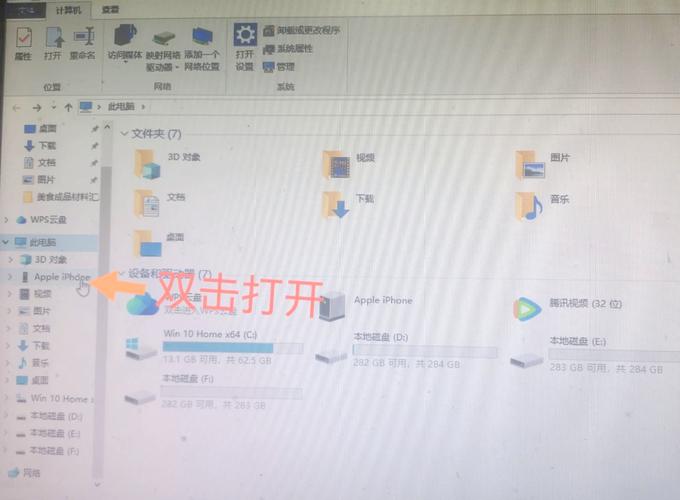
最常用且稳定:使用原装USB数据线连接
这是最直接、兼容性最好的方法,尤其适合传输大量照片或视频。
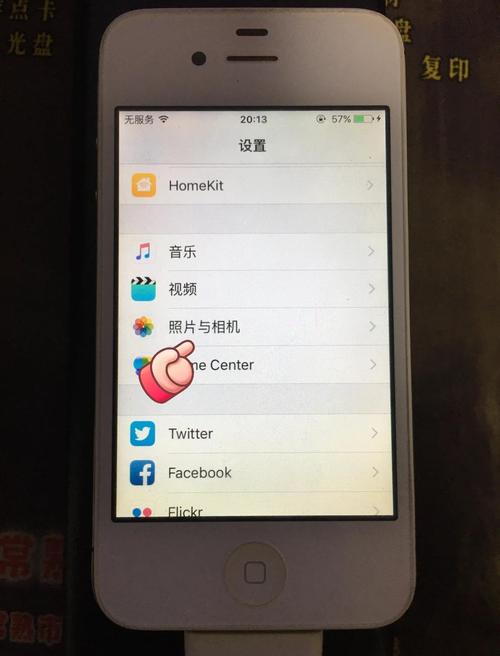
-
准备工作:
- 找到iPhone 4s的原装或经过苹果认证(MFi)的30针Dock连接线(这是4s特有的接口,与后期Lightning接口不同)。
- 确保你的电脑(Windows或Mac)运行的是相对较新的、支持iPhone的操作系统(如Windows 7及以上,macOS 10.9 Mavericks及以上通常没问题)。
- 在电脑上安装最新版本的iTunes(苹果官方建议,虽然现在主要管理照片不一定完全依赖它,但驱动需要),Windows用户可以在微软应用商店搜索“Apple Devices”应用(较新替代方案)或从苹果官网下载安装iTunes。
- 解锁你的iPhone 4s屏幕,可能需要点击“信任此电脑”的提示。
-
连接操作(Windows系统):
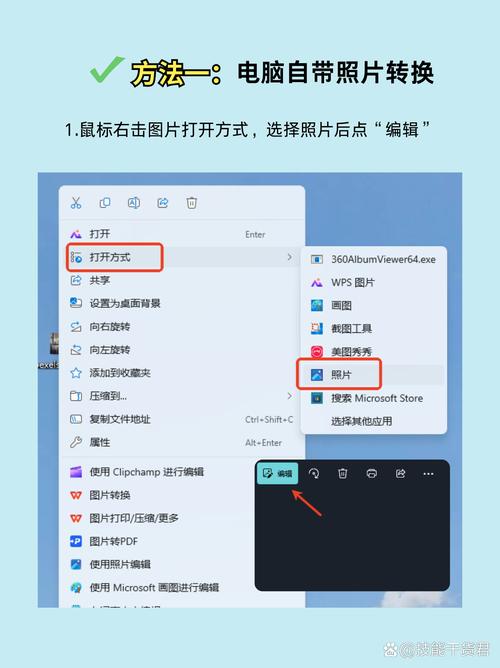
- 将30针接口一端插入iPhone 4s底部,USB一端插入电脑的USB端口。
- 解锁手机,屏幕上可能会弹出“信任此电脑?”的提示,点击信任,并输入锁屏密码确认,这一步至关重要,否则电脑无法访问照片。
- 连接成功后,Windows系统通常会自动弹出“自动播放”窗口,选择导入图片和视频(或类似选项,如“打开设备以查看文件”)。
- 如果没有自动弹出:
- 打开文件资源管理器(我的电脑/此电脑)。
- 在左侧“设备和驱动器”下,你应该能看到你的iPhone 4s图标,名称通常是“Apple iPhone”或你设定的设备名。
- 双击打开它,通常会进入Internal Storage > DCIM文件夹,这里存放着你的相机照片和视频,你可以手动复制里面的文件夹(如100APPLE)到电脑的指定位置。
- 或者,你也可以使用系统内置的“照片”应用(Win 10/11),连接后通常会自动打开导入界面,按提示操作即可。
-
连接操作(Mac系统):
- 连接手机并解锁,点击“信任”。
- 连接成功后,照片应用(macOS系统自带)通常会自动启动。
- 在照片应用的左侧边栏或顶部,找到你的iPhone设备图标。
- 你会看到手机里的照片预览,你可以选择导入所有新项目,或者手动选择部分照片/视频,然后点击右上角的导入所选或导入所有新项目。
- 如果你不想用照片应用,也可以使用图像捕捉应用(在“应用程序”文件夹里),打开图像捕捉,在设备列表中选择你的iPhone,选择照片保存的位置和导入选项,然后点击“导入”或“导入全部”。
无线传输方案:利用iCloud照片图库
如果你习惯使用苹果的云服务,并且有稳定的Wi-Fi网络和足够的iCloud存储空间,这是最便捷的“后台”同步方式。
-
在iPhone 4s上设置:
- 进入 设置 > [你的名字] > iCloud > 照片。
- 开启 iCloud照片,你会看到两个选项:
- 优化iPhone储存空间:将较小版本保留在手机上,全分辨率照片存于iCloud,节省手机空间,但需要网络查看原图。
- 下载并保留原片:在手机和iCloud都保留全分辨率照片,占用手机空间多。
- 选择一项后,手机将在Wi-Fi连接时自动将照片和视频上传到iCloud。
-
在电脑上访问:
- Windows: 从微软应用商店下载并安装 iCloud for Windows 程序,登录你的Apple ID,确保勾选了 照片 选项,并点击“选项”进行设置(如选择同步的相簿、下载位置等),之后,照片会同步到你设定的电脑文件夹(如“iCloud照片”),或者你可以通过浏览器访问 icloud.com 登录查看和下载。
- Mac: 系统设置 > 点击你的Apple ID > iCloud > 确保“照片”已开启,然后在 照片 应用中,在“边栏”的“照片”部分下选择“iCloud照片”,所有同步的照片都会显示在这里。
优点: 无线、自动同步、多设备访问。 注意: 需要iCloud空间(5GB免费通常不够),首次同步大量照片需要时间和稳定Wi-Fi,iPhone 4s运行较老系统,确保iOS版本支持iCloud照片功能(iOS 8.1或更高版本支持)。
借助第三方云存储或应用
如果你不想用iCloud,或者需要与其他非苹果设备共享,第三方云服务或应用也是好选择。
-
云存储服务:
- 在iPhone 4s上安装你选择的云服务App(如Google Photos, Dropbox, OneDrive, 百度网盘等)。
- 打开App,通常会有自动备份照片的选项,启用它(注意设置仅在Wi-Fi下备份以节省流量)。
- 照片上传到云端后,你可以在任何电脑的浏览器上登录该服务的网站,或安装对应的电脑客户端,下载你的照片。
-
文件传输App:
- 在手机和电脑上安装同一局域网内的文件传输工具(如Send Anywhere, Feem, Snapdrop等)。
- 按照App指示操作,通常是在手机App中选择要发送的照片,生成连接码或二维码,然后在电脑端输入或扫描,即可接收文件。
优点: 灵活,可选择服务商,部分有免费大容量。 注意: 上传下载速度依赖网络,免费服务可能有容量或功能限制,需注意隐私政策。
通过SD卡读卡器(需额外配件)
虽然iPhone 4s本身没有SD卡槽,但如果你有苹果官方的“相机连接套件”(包含30针接口的USB适配器和SD卡读卡器),这也是一种选择。
- 将相机SD卡插入读卡器。
- 将读卡器插入iPhone 4s的30针接口。
- 手机会自动打开照片导入界面,选择要导入的照片即可存入手机相册。
- 你再通过数据线或上述其他方法将手机里的照片导入电脑。
这方法更适用于从相机SD卡直接导入手机,再转存电脑,步骤稍显繁琐,不推荐作为主要方式。
重要提醒与建议:
- 信任电脑: 首次通过USB连接任何新电脑时,务必在iPhone屏幕上点击“信任”,这是数据安全的基础保障。
- 保持更新: 确保iPhone 4s运行着它能支持的最高iOS版本(最终版本是iOS 9.3.6),并保持电脑操作系统和iTunes/相关驱动更新,以获得最佳兼容性。
- 传输稳定性: 有线连接是最稳定可靠的,尤其对于大批量传输,无线方式受网络环境影响大。
- 传输原件: 无论哪种方法,确认传输的是原始分辨率的照片和视频,避免压缩损失画质,在导入设置中留意相关选项。
- 备份习惯: 导入电脑后,强烈建议将照片再备份到外部硬盘或另一个云服务,实现双重保险,珍贵的回忆值得多一份守护。
- 清理空间: 成功导入并确认电脑备份无误后,你可以在iPhone上放心地删除已备份的照片,释放宝贵的存储空间,在“照片”App中选择删除即可。
将iPhone 4s的照片导入电脑,核心在于选择适合你习惯和场景的方式,原装数据线直连始终是最基础、兼容性最广的首选方案,尤其当你追求稳定和速度时,iCloud提供了无缝的云端体验,适合习惯苹果生态且网络条件良好的用户,第三方云服务则提供了更多的灵活性和选择空间,无论你偏好哪种途径,关键在于操作前的准备(信任、驱动)和操作后的确认(文件完整、备份到位),养成定期整理和多重备份的习惯,能让那些定格在4s镜头里的瞬间,长久安全地陪伴你。









评论列表 (0)